Windows 10 Xbox Game Bar를 사용하면 외부 소프트웨어 없이도 게임(또는 앱)에서 직접 쉽게 스크린샷, 녹화 및 스트리밍할 수 있는 등 게임에서 직접 콘텐츠를 만들 수 있습니다. 설정 -> 게임 -> Game Bar에서 활성화 또는 관리하거나 Windows 키 + G 단축키를 사용하여 Xbox Game Bar를 열 수 있습니다. 그러나 최근 서버 측 업데이트는 일부 사용자가 게임 바에 액세스하지 못하도록 차단하고 0x803F8001 오류로 게임 바 충돌을 일으켰습니다.
Xbox 게임 바 오류 0x803F8001
Xbox Game Bar를 현재 계정에서 사용할 수 없음 오류 0x803F8001 또는 Win 키 + G 단축키가 Gamebar를 열지 않는 경우 오류에 대한 몇 가지 잠재적 수정 사항이 있습니다.
완전 자동으로 작동하도록 날짜 및 시간 설정
대부분의 경우 게임과 응용 프로그램은 수동으로 설정할 때 문제가 있는 것 같습니다. 아래 단계에 따라 자동으로 날짜 및 시간 설정을 변경합니다.
- 작업 표시줄을 마우스 오른쪽 버튼으로 클릭하고 날짜/시간 조정을 선택하거나 설정 열기를 선택한 다음 시간 및 언어를 선택합니다.
- 여기에서 자동으로 시간 및 시간대 설정을 켭니다.
- 시간을 동기화한 후에는 잊지 마세요.
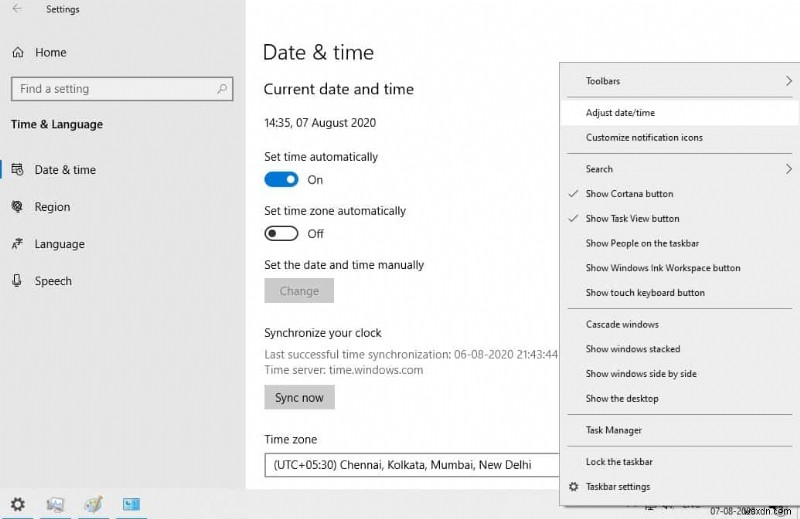
일부 사용자는 위치 권한을 부여하면 문제가 해결될 수도 있다고 보고합니다.
Game Bar 및 Microsoft Store 알림 끄기
여러 Windows 10 사용자가 Game Bar 및 Microsoft Store 알림을 끄면 Windows 10에서 이 Xbox Game Bar 오류 코드 0x803F8001을 수정하는 데 도움이 된다고 보고합니다.
게임 바를 끄려면
- Windows 키 + I를 사용하여 설정을 열거나 Windows + X 키를 누르고 설정을 선택합니다.
- 게이밍을 클릭합니다(옆에 Xbox 기호가 있음).
- 맨 위에는 녹화, 게임 초대, 파티 채팅을 허용하는 게임 바를 끄거나 켤 수 있는 옵션이 있습니다.
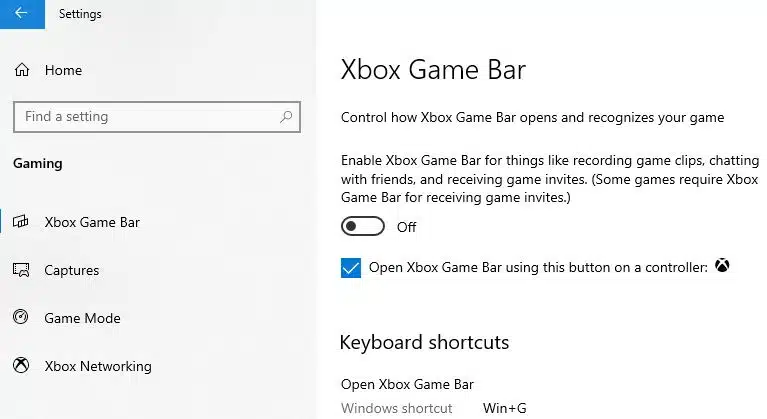
Microsoft Store 알림을 끄려면
- Windows 키 + I를 사용하여 다시 설정 열기
- 이번에는 시스템을 클릭한 다음 왼쪽에서 알림 및 작업을 클릭합니다.
- Microsoft Store를 찾을 때까지 아래로 스크롤하고 버튼을 끕니다.
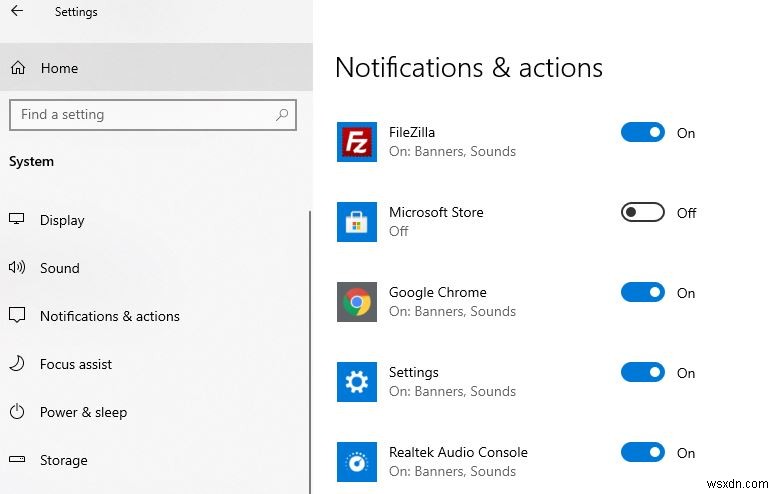
Xbox Game Bar 재설정
- Windows 키 + I를 사용하여 Windows 10 설정 열기
- 앱을 클릭한 다음 앱 및 기능을 클릭합니다.
- Xbox Game Bar를 찾을 때까지 아래로 스크롤하여 선택합니다.
- 이제 고급 옵션 링크를 클릭합니다.
- 애플리케이션 종료 및 재설정 옵션이 있는 새 창이 열립니다.
- 먼저 프로그램을 종료하고 Xbox Game bar를 종료하여 문제가 해결되었는지 확인하세요.
- 재설정을 클릭하지 않으면 확인을 요청할 때 재설정을 다시 클릭하고 PC를 재부팅합니다.
- 문제가 해결되었는지 확인하십시오.
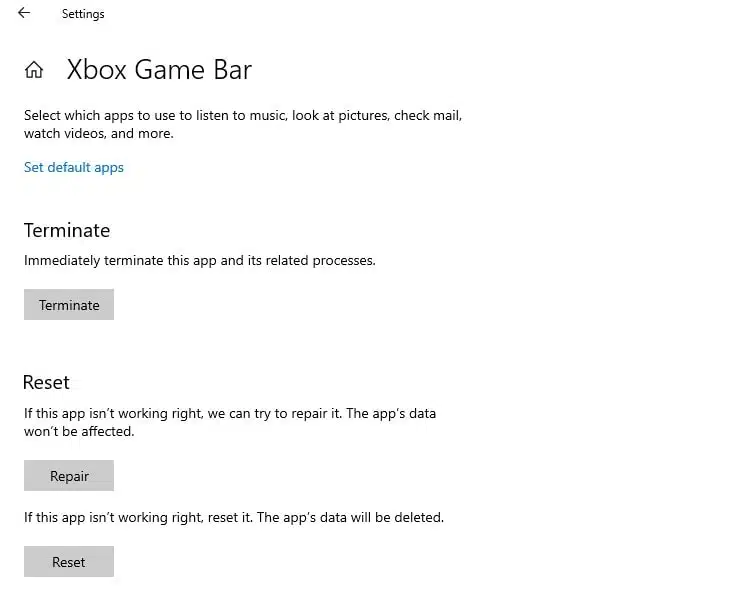
게임 바 제거 및 재설치
또한 Game Bar를 제거하고 Microsoft Store에서 다시 설치하면 문제를 해결하는 데 도움이 될 수 있습니다.
게임 바 제거
먼저 관리자 권한으로 PowerShell을 열어 시작 버튼을 마우스 오른쪽 버튼으로 클릭한 다음 PowerShell(관리자)을 선택합니다.
PowerShell 창이 나타나면 다음 명령을 실행합니다.
Get-AppxPackage Microsoft.XboxGamingOverlay | AppxPackage 제거
명령이 실행되면 PC를 재부팅합니다.
Game Bar를 다시 설치하려면
이제 Game Bar를 다시 설치하려면 Microsoft Store를 열고 Gamebar를 검색하여 설치하십시오.
또는 다음 링크를 사용할 수 있습니다. https://www.microsoft.com/store/productId/9NZKPSTSNW4P
여전히 Windows 10에서 Xbox Game Bar에 액세스할 수 없는 경우 Microsoft에서 중단을 확인하고 이 문제에 대한 빠른 수정을 출시할 때까지 기다리십시오.
2020년 6월 11일 업데이트:오늘 Microsoft는 문제를 인정했으며 소식통은 보고서를 알고 있으며 근본 원인을 적극적으로 조사하고 있다고 말했습니다.
- Windows 10에서 Microsoft Store 문제 해결 오류 0x803F8001 발생
- Xbox One S가 갑자기 꺼지나요? 이 솔루션을 사용해 보십시오
- 해결됨:Windows 10 게임을 하는 동안 컴퓨터가 무작위로 다시 시작됩니다.
- 해결됨:Microsoft Store Windows 10에서 앱 또는 게임을 다운로드할 수 없음
